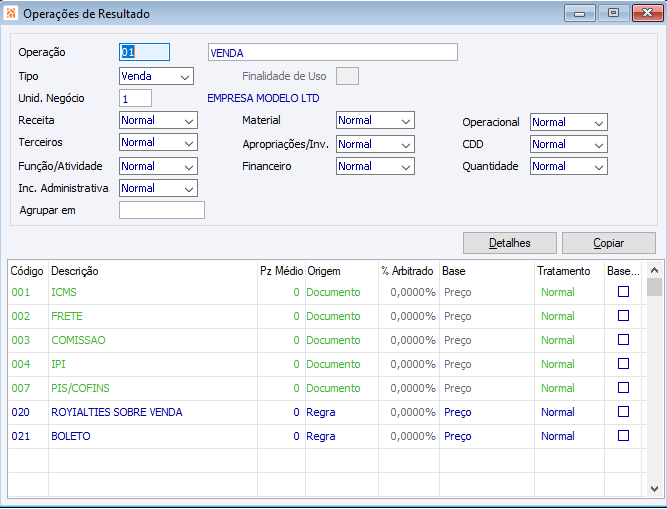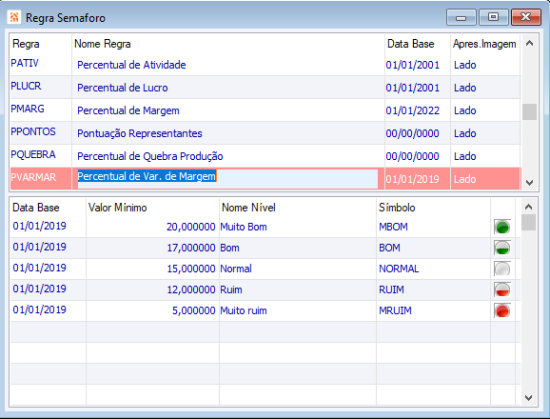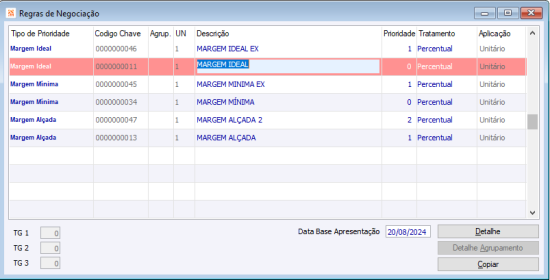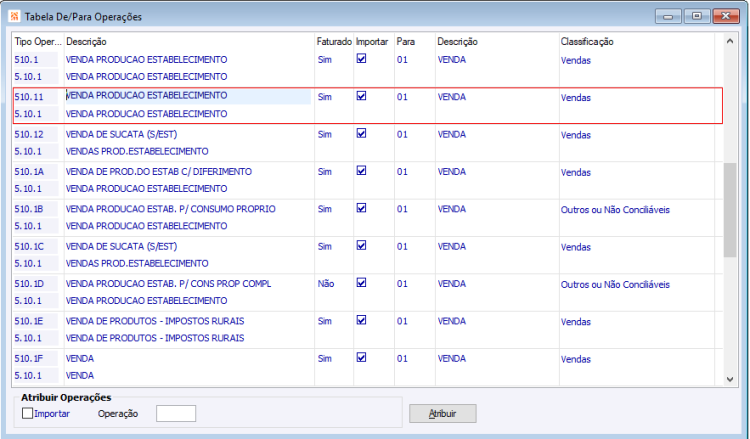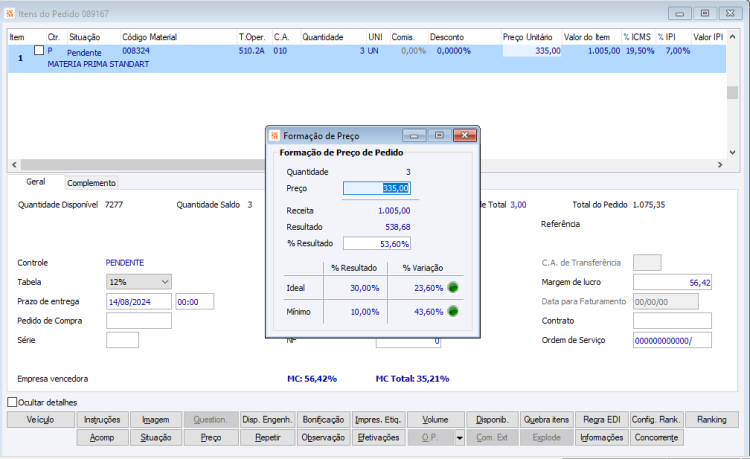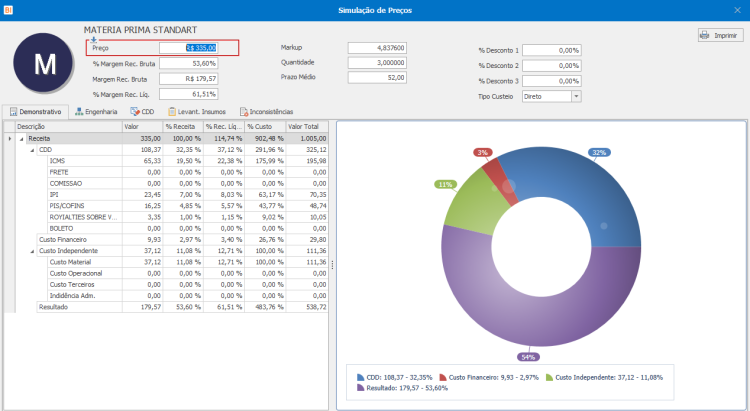CR - Como Fazer - Formação de Preço no Item do Pedido
É possível simular as margens de venda, diretamente na entrada de um pedido, propondo o preço a ser praticado para manter a política de resultado estabelecida pela empresa.
Para habilitar a rotina de formação do preço no item do pedido, orientamos as parametrizações a seguir.
Configurações
- FA - PE - 1218 - Utilizar formação de preço de venda - deve estar marcada
- FA - PE - 2424 - Versão da rotina de formação de preço de venda - informar a opção 2
- C2 - GE - 100245 - Componente de Cálculo/Simulação de Preços - informar opção 2 Versão 2
- C2 - GE - 100311 - Versão Cálculo - informar opção 1 Novo Cálculo
Cadastros
- C3 Operações de Resultado- Cadastrar uma Operação de Resultado Venda e outra Operação de Resultado Venda Serviço, definindo as incidências sobre venda, onde o campo 'Origem' para ICMS e ISSQN (venda de Serviço) deve estar como Documento.
- C2 Regra Semáforo - Certifique-se de parametrizar a "Regra Semáforo para Variação das Margens" definindo semáforos para a tela de análise dos itens.
- C2_Regras de Negociação - Crie regras de negociação no menu para formar preço com base na margem de resultado. Certifique-se de que o percentual cadastrado na regra seja equivalente à Margem de Resultado, independentemente de trabalhar com markup.
Obs. Sempre que a coluna prioridade estiver diferente de 0 (zero) o sistema permite cadastrar regras por TGs. Quando a prioridade for zero a informação é válida para todos os cálculos.
- C3 Tabela De/Para Operações - No cadastro da Tabela De/Para deve ser feito o vínculo da CFOP com a Operação de Resultado. Lembrando que deve ser apontada para CFOPs de venda a Operação de Resultado de venda e nas CFOPs de serviços a OR de Serviço.
Criando o Pedido
Após as parametrizações, é possível criar o Pedido e Formar Preço. Mais detalhes sobre o cadastro do Pedido em FA Pedidos.
Na criação do pedido ao vincular a Tipo de Operação ao item, no campo preço unitário o sistema trará como sugestão o preço com a margem informada na regra (% de resultado). Pressionando F5 no campo preço unitário, abrirá a tela de Formação de Preço, conforme tela abaixo e possibilitará através do comando F5 no campo preço , acessar o ambiente de Simulação de Preços.
Na tela de Simulação de Preço, é possível editar o campo preço ou mesmo o % Margem Rec. Bruta. Ao confirmar, o Pedido assume o Preço informado.
IMPORTANTE: A rotina de Cálculo On Line no preço do item no pedido foi descontinuada (FA - PE - 2424 - Versão da rotina de formação de preço de venda = 1) , conforme COMUNICADO REDE CIGAM 223/17 - Descontinuação de recursos do módulo de Estratégia de Preços.